SchoolTool est une suite gratuite et open source de logiciels administratifs gratuits pour les écoles qui peuvent être utilisés pour créer un système d'information clé en main simple sur les élèves, y compris les données démographiques, le carnet de notes, la fréquentation, le calendrier et les rapports pour les écoles primaires et secondaires. Vous pouvez facilement créer des applications et des configurations personnalisées pour des écoles ou des États individuels à l'aide de SchoolTool. SchoolTool est un système d'information sur les élèves basé sur le Web spécialement conçu pour les écoles des pays en développement, avec prise en charge de la localisation, de la traduction, du déploiement automatisé et des mises à jour via le référentiel Ubuntu.
Fonctionnalités
- Données démographiques personnalisables.
- Agendas pour l'école, les groupes et les particuliers
- Assiduité aux cours et génération de bulletins
- Réservation de ressources.
Exigences
- Le bureau Ubuntu 18.04 est installé sur votre système.
- Un utilisateur non root avec des privilèges sudo.
Installer SchoolTool
Par défaut, SchoolTool n'est pas disponible dans le référentiel par défaut d'Ubuntu 18.04. Donc, vous devrez ajouter le référentiel pour cela. Vous pouvez le faire avec la commande suivante :
sudo add-apt-repository ppa:schooltool-owners/2.8
Une fois le référentiel installé, mettez à jour le référentiel et installez SchoolTool avec la commande suivante :
sudo apt-get update -y
sudo apt-get install schooltool -y
Configurer SchoolTool
Par défaut, SchoolTool ne peut être accessible qu'à partir du système local. Vous devrez donc configurer le fichier paste.ini pour autoriser l'accès public.
sudo nano /etc/schooltool/standard/paste.ini
Effectuez les modifications suivantes :
[server:main] use = egg:zope.server host = 0.0.0.0 port = 7080
Enregistrez et fermez le fichier, puis redémarrez le service schooltool pour appliquer les modifications :
sudo service schooltool restart
Accéder à SchoolTool
Par défaut, SchoolTool écoute sur le port 7080. Maintenant, ouvrez votre navigateur Web et tapez l'URL http://your-server-ip:7080. Vous serez redirigé vers la page suivante :
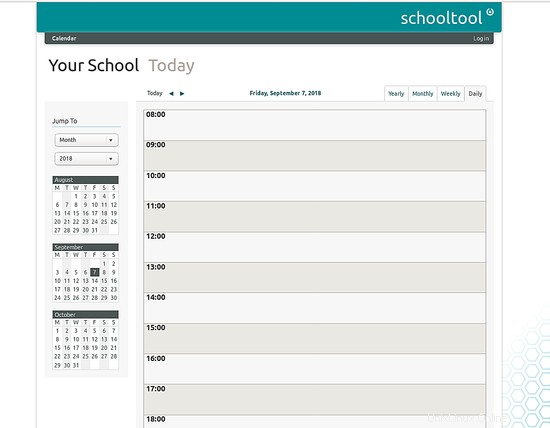
Maintenant, cliquez sur le bouton Se connecter. Vous devriez voir la page suivante :
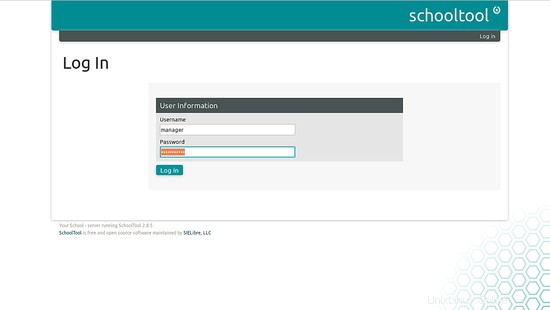
Maintenant, indiquez le nom d'utilisateur par défaut en tant que gestionnaire et le mot de passe en tant qu'outil scolaire, puis cliquez sur le bouton Connexion. Vous devriez voir la page suivante :
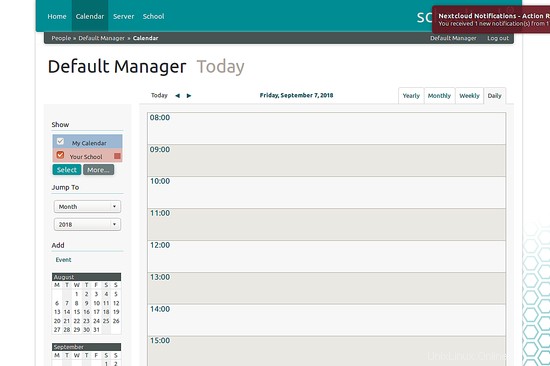
Conclusion
Toutes nos félicitations! vous avez installé avec succès SchoolTool sur le serveur Ubuntu 18.04. Vous pouvez maintenant facilement spécifier le nom de votre école, le logo de l'école, changer le mot de passe via un navigateur Web. N'hésitez pas à me demander si vous avez des questions.